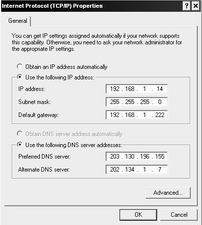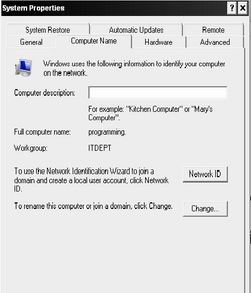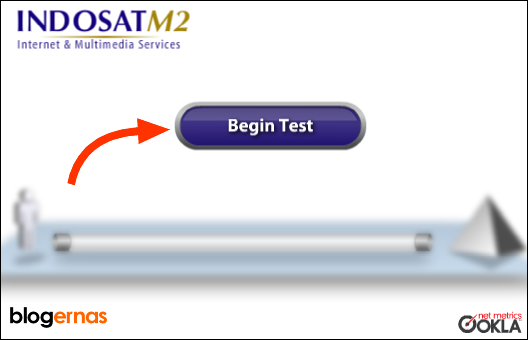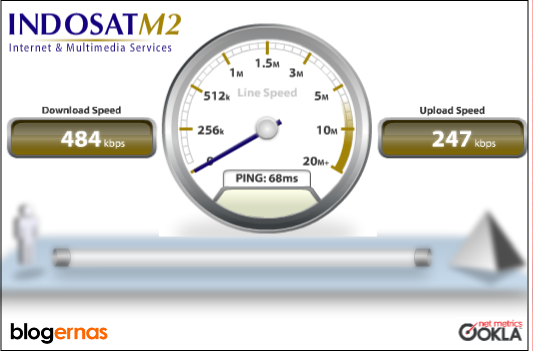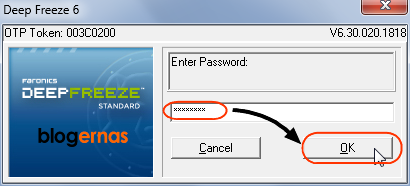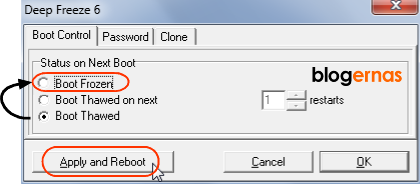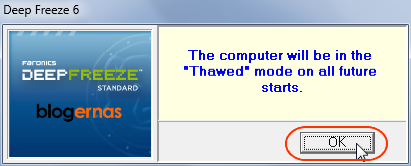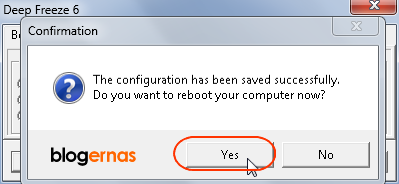Screensaver
Screensaver
Program atau gambar bergerak yang diaktifkan pada suatu komputer
yang akan muncul pada saat komputer tersebut tidak sedang
digunakan setelah beberapa waktu tertentu.
Scumware
Software yang berisi 'fitur' tambahan untuk menampilkan iklan.
Software ini akan memodifikasi halaman web dari content
asli untuk
memasang iklan pada layar komputer pengguna.
Contoh-contoh scumware: Gator, Ezula, Surf+ dan Imes.
Search engine
Satu set program-program yang meliputi :
• Spider (bot atau robot, perayap) yang mencari dokumen-dokumen
website yang ingin dimunculkan dan mengikuti hypertext links
untuk memunculkan kembali dokumen web lainnya.
• Program yang menciptakan sebuah indeks dari dokumen-dokumen yang ditampilkan kembali oleh spider.
• Program yang menerima perintah pencarian, membandingkannya
dengan kata-kata kunci yang terdapat pada indeks dan memberikan
hasilnya kepada Kita.
Search engine optimization/ positioning/ placement
Search engine optimization memfokuskan posisi dan penempatan situs
pada search engine, yang merupakan sebuah konsep lain untuk
meningkatkan desain sebuah situs dan content untuk
memperoleh peringkat yang lebih tinggi pada search
engine.
Search engine submissions/ registration
Search engine submissions memfokuskan agar situs kita diindeks oleh
search engine dan web directory, sehingga orang dapat
menemukan situs Kita.
Search item/ phrase
Kata atau frasa yang dimasukan oleh mesin pencari pada search engine dan form pada web directory search.
Search term suggestion tool
Alat yang menampilkan seberapa banyak kata kunci yang dicari selama
masa penawaran yang diberikan selama satu bulan.
Secure server
Web server yang menggunakan teknologi encryption (mengubah format
plain text menjadi kode-kode) untuk mencegah pengguna yang
tidak mempunyai hak memperoleh dan membaca pesan yang
penting yang dikirim melalui internet.
Server
Komputer program yang menyediakan layanan-layanan untuk program
komputer lain pada komputer yang sama atau komputer yang lain.
Contohnya, koneksi email, FTP, Usenet dan HTTP.
Server logs
Informasi yang dicatat pada server log, pada waktu seorang pengguna
mengakses sebuah website. Server log berisi informasi
mengenai halaman apa, di mana diaksesnya yang berhubungan
dengan waktu dan tanggal serta alamat IP komputer kita.
Data statistik lainnya juga bisa dilacak termasuk
username, jenis browser, halaman yang pernah dibuka dan
sebagainya.
Session cookie
Cookie sementara yang disimpan pada RAM komputer untuk penggunaan
selama sesi pengguna. Ketika pengguna keluar, cookie
tersebut dibuang.
Shareware
Software yang diberikan secara gratis dalam bentuk uji coba (trial)
yang diasumsikan bahwa banyak yang membutuhkan atau mau
membelinya di kemudian hari. Biasanya program shareware
penggalan dari sebuah program yang dimaksudkan agar si
pengguna tertarik untuk membeli versi yang lengkap.
Shockwave
Program yang dikeluarkan oleh Macromedia yang bertujuan untuk
menampilkan media yang interaktif pada suatu website.
Shopping cart
Katalog online interaktif yang dapat ditampilkan, ditambah atau
dihilangkan ke dan dari 'keranjang' (cart) tersebut.
Site map
Sebuah model visual dari sebuah content website yang memungkinkan
pengguna menemukan informasi yang dicarinya dalam suatu
website. Biasanya, peta situs disusun secara hierarkis,
mengelompokan informasi website tersebut pada area subyek
yang spesifik secara bertingkat.
SIG (Signature File or Sig Line)
Tanda tangan kita pada bagian akhir sebuah email atau Usenet. Umumnya
berisi alamat email kita dan informasi kontak lainnya,
informasi yang singkat mengenai bisnis kita, mungkin juga
sebuah kutipan favorit kita, bahkan kalimat yang lucu.
Site search
Pencarian suatu website tertentu.
Skyscraper ad
Iklan-iklan banner online yang memanjang ke bawah yang biasanya
ditampilkan pada sisi kanan atau kiri halaman web. Ukurannya
(120x600), untuk skyscraper yang lebar berukurannya
(160x600)
Slurp
Sebuah nama robot dari spider search engine inktomi.
SMTP (Simple Mail Transfer Protocol)
Sebuah metode yang digunakan pada komputer untuk mengirim dan menerima email.
Splash page
Halaman pertama yang biasanya berupa home page dari sebuah website
yang berfungsi untuk menarik perhatian pengunjung dalam
waktu singkat, juga sebagai promosi atau penuntun menuju
halaman web berikutnya.
Spyware
Disebut juga adware, sebuah program tersembunyi dalam software yang
bebas di-download, untuk mengirimkan informasi pengguna
melalui internet kepada pengiklan.
Sponsored feature listings
Iklan link berupa teks yang umumnya ditampilkan pada bagian atas
halaman sebuah search engine, sebelum proses pencarian
dimulai.
SQL (Structured Query Languages)
Bahasa pemrograman untuk mengambil dan memperbaharui informasi ke dan dari suatu database.
SSL (Secure Sockets Layer)
Sebuah protocol yang digunakan untuk mengatur keamanan pengiriman
dokumen pribadi atau rahasia melalui internet. SSL
menggunakan sistem cryptographyc yang menggunakan dua
'kunci' untuk meng-encryp data (proses pengubahan teks
menjadi sebuah kode) –satu kunci umum yang diketahui
banyak orang dan satu lagi adalah kunci rahasia yang
hanya diketahui oleh penerima pesan-. Banyak website menggunakan
protocol tersebut untuk mendapatkan informasi rahasia
pengguna, seperti nomor kartu kredit. Sesuai aturannya,
URL yang menggunakan koneksi SSL, dimulai dengan "https"
(bukannya "http").
Surf
Istilah lain untuk browsing di internet.
T
Target audience
Sebuah kelompok yang menjadi target pengiklan yang biasanya
berdasarkan demografi, minat, pola pembelian produk,
pemakaian produk atau pemakaian media
Target marketing
Proses membedakan kelompok-kelompok yang berbeda yang akan menciptakan
pasar, dan pengembangan produk-produk yang tepat dan
gabungan pemasaran untuk setiap target pasar yang
terlibat.
Targeting
Pembelian ruang iklan yang sesuai dengan keperluan sasaran audiens dan kampanye.
TCP/IP (transmission Control Protocol/Internet Protocol)
Bahasa pemrograman dasar (basic) atau protocol internet.
Text ad
Iklan yang menggunakan link yang berbasis teks.
Third party credit card processing
Sebuah perusahaan yang menerima permintaan kartu kredit atas nama
perusahaan lain, sehingga tidak perlu menggunakan rekening
merchant.
Thread
Rangkaian surat-surat balasan pada suatu surat pertama yang dikirimkan
pada Usenet newsgroup dan forum-forum sejenis
Thumbnail
Istilah yang digunakan para desainer grafis dan fotografer untuk
gambar kecil yang mewakili gambar yang lebih besar.
Timeout
Tindakan yang terjadi setelah beberapa waktu tertentu. Sebagai contoh,
koneksi dial-up kita mungkin berakhir disconnecting
seandainya tidak digunakan selama beberapa waktu.
Title tag
HTML tag yang digunakan untuk menjelaskan nama sebuah halaman yang
ditampilkan pada bagian atas web browser dan juga digunakan
oleh kebanyakan search engine sebagai sebuah nama dari
daftar hasil pencarian
Tracking method
Cara yang digunakan oleh affiliate program untuk melacak hal yang
berkenaan dengan penjualan, prospek atau banyaknya klik.
Tracking URL
Website URL, dengan kode khusus kita menempel pada website tersebut,
contoh: http//:www.SitusKita.com/?myID. Sehingga
pengunjung yang telah datang dilacak kembali melalui kode
khusus atau ID Kita.
Trick banner
Sebuah iklan banner yang digunakan untuk mengecoh seseorang agar
mengklik banner tersebut, di mana tampilannya tampak seperti
sebuah link, tombol atau suatu pesan operasi sistem yang
error.
Two tier affiliate program
Program affiliate yang membayar komisi affiliate sebanyak 2 level.
Bersambung ke
Kamus Istilah Bahasa Internet (7)



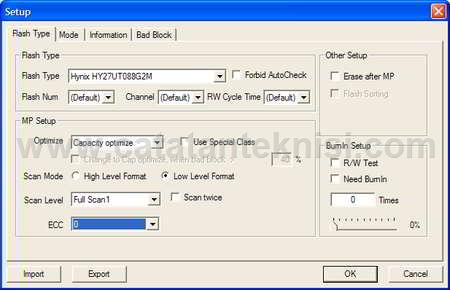
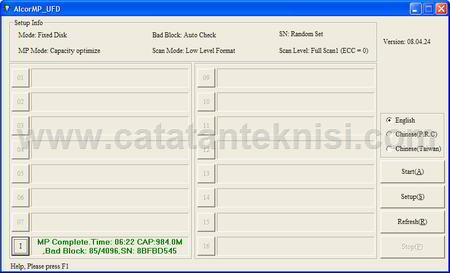
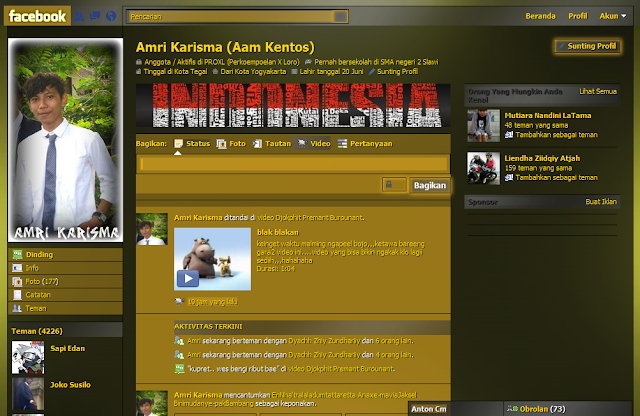
 Pada kesempatan ini saya coba untuk menjelaskan cara men setting
jaringan pada bagian software. Operating System yang digunakan dibawah
Under Windows. Dan kebetulan OS yang sedang saya gunakan adalah Windows
XP SP2. Jadi acuan penjelasan nantinya tidak jauh-jauh dari OS tersebut.
Pada kesempatan ini saya coba untuk menjelaskan cara men setting
jaringan pada bagian software. Operating System yang digunakan dibawah
Under Windows. Dan kebetulan OS yang sedang saya gunakan adalah Windows
XP SP2. Jadi acuan penjelasan nantinya tidak jauh-jauh dari OS tersebut.